开机时如何从u盘启动
- 分类:U盘教程 回答于: 2023年01月14日 14:00:36
开机时如何从u盘启动呢?其实可以通过最常见的设置BIOS方式,由于BIOS默认是从硬盘启动,因此首先需要设置开机启动项为从U盘启动,接下来一起看看开机从u盘启动的方法吧。
工具/原料:
系统版本:win7旗舰版
品牌型号: 联想ThinkPad E14 酷睿i5
方法/步骤:
通过启动热键或BIOS设置都可以进入U盘启动
1、开机时如何从u盘启动呢?在电脑上插入启动U盘,重启电脑时不停按F12/F11/Esc/F8快捷键,不同品牌电脑启动热键不同,用户可以现在网上搜索下自己型号的电脑启动热键是哪个再操作。
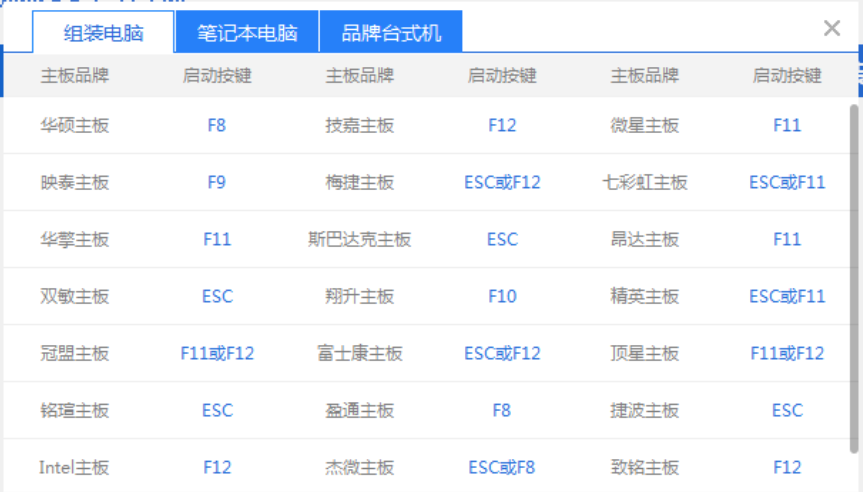
2、弹出启动菜单,选择第二项,即“KingstonDataTraveler G2 1.00”,回车
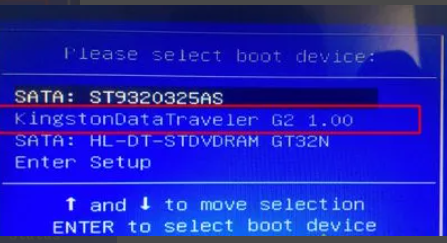
3、BIOS设置进入U盘启动,选择“Advanced BIOS Features”,回车
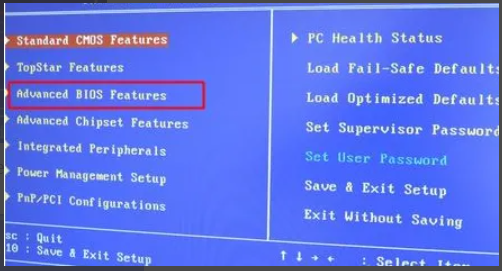
4、按上下方向键选择“Hard Disk Boot Priority”,回车

5、选择USB-HDD按加减号或F5/F6或PageUP/PageDown,移动到第一位置,按F10回车重启
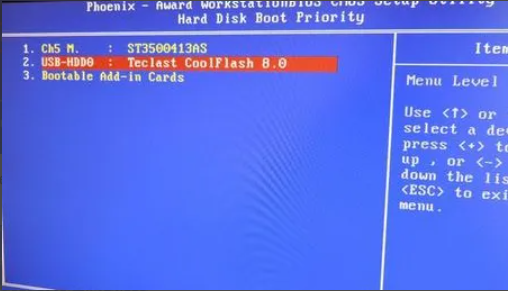
6、如果是以下界面,切换到Boot或Startup,选择“Hard Drive BBS Priorities,回车
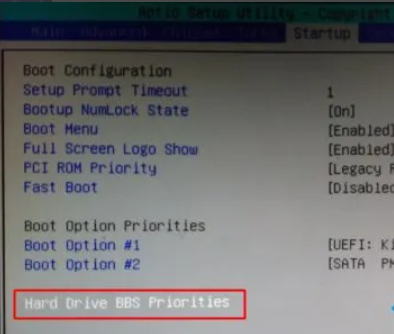
7、选择Boot Option #1回车,选择U盘选项,回车
8、按ESC返回,再选择Boot Option #1回车,选择U盘选项,回车,按F10保存重启
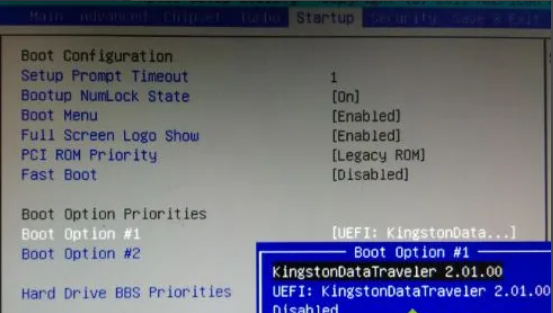
总结:
以上就是小编整理分享的开机时如何从u盘启动的方法,用过的朋友都给与了高度评价,不会的朋友可以按照以上步骤操作,希望能帮助到大家。
 有用
26
有用
26


 小白系统
小白系统


 1000
1000 1000
1000 1000
1000 1000
1000 1000
1000 1000
1000 1000
1000 1000
1000 1000
1000 1000
1000猜您喜欢
- usb供电设置,小编教你电脑usb供电不足..2018/02/01
- 教大家怎么用u盘重装系统的方法..2021/09/04
- 华硕灵耀bios设置u盘启动的方法..2021/05/06
- 怎么用u盘重装系统win72023/03/15
- u盘怎么重装系统win10教程图解..2022/02/01
- 晨风u盘,小编教你如何制作启动盘..2018/01/04
相关推荐
- 小白u盘重装系统步骤2021/12/12
- u盘安装系统下载什么格式系统..2022/08/08
- 如何使用u盘安装xp系统,小编教你如何..2017/12/06
- u盘启动盘怎么装系统win72022/09/10
- 如何刻录光盘2020/07/31
- 没有u盘怎么重装系统教程2022/11/08

















